GitとGit Hubの使い方を学習している。
動画教材はProgateとUdemy、書籍は『いちばんやさしいGit&GitHubの教本 第2版 人気講師が教えるバージョン管理&共有入門』を使用。
「$ git commit」で少しつまずいたので記録する。
Git Bashの設定を確認
Visual Studio Codeの「○○.exe」を確認
- 1タスクバーのVisual Studio Codeを右クリック

- 2①②の順に右クリック
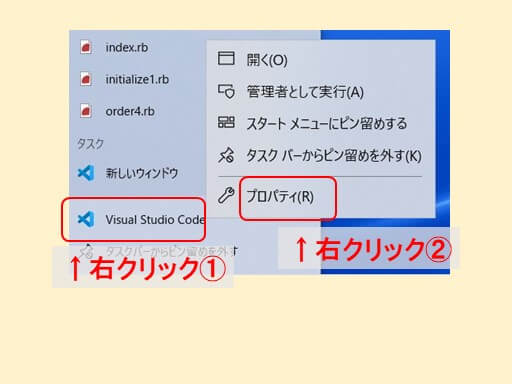
- 3赤枠の「Code.exe」に注目
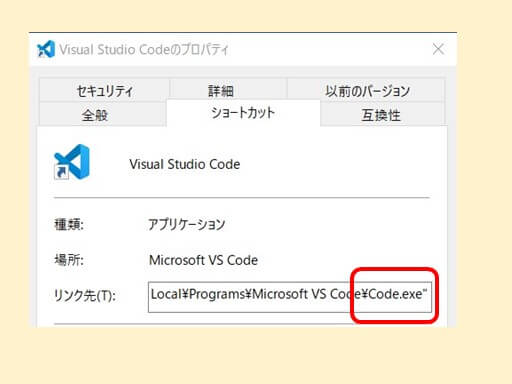
Git BashとVisual Studio Codeが連結されているか確認
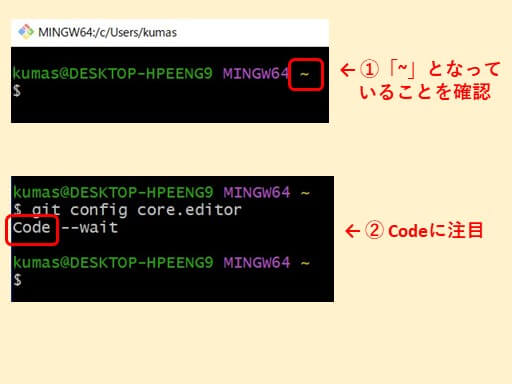
- ①Git Bashを起動してホームディレクトリにいるか確認
ホームディレクトリにいるのなら、画像の赤枠のように「~」となっている。
- ②Gitと連結されているエディターを確認
「git config core.editor」と入力してenterキーを押すと、Gitで利用できるるように設定されたエディターを確認できる。
「○○ –wait」の○○が、「○○.exe」の○○と同じなら、GitとVisual Studio Codeは連結されている。
今回の場合は、どちらの○○もCodeで一致している。
間違っていいる設定を削除
「○○ –wait」の○○が、「○○.exe」の○○と一致していないのなら、GitとVisual Studio Codeは連結されていない。
たとえば、「git config core.editor」の入力結果が「code1 –wait」でVisual Studio Codeが「code2 .exe」なら、code1とcode2は一致していない。
なので、Git Bashで「git config –global –unset code1」と入力して「現在のGitとエディターの関係」を削除する。
正しく設定する
Git Bashで「git config –global core.editor “code2 –wait”」と入力して、GitとVisual Studio Codeを連結させる。
最後に「git config core.editor」と入力。結果が「code2 –wait」なら正しく設定できている。
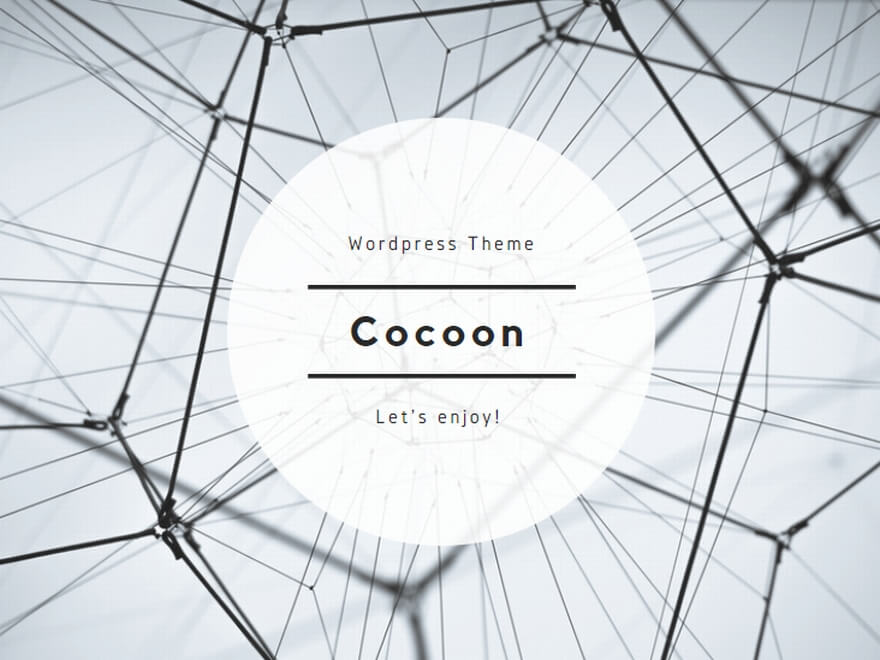
![いちばんやさしいGit&GitHubの教本 第2版 人気講師が教えるバージョン管理&共有入門 (いちばんやさしい教本) [ 横田紋奈 ]](https://thumbnail.image.rakuten.co.jp/@0_mall/book/cabinet/3617/9784295013617_1_5.jpg?_ex=128x128)